

| ドキュメントのダウンロード | サイト マップ | 用語集 | |
|
|||
| BEA ホーム | 製品 | デベロッパ・センタ | support | askBEA |
 |
 |
|
|||||||
| e-docs > WebLogic Integration > DI トピック > Data Integration プラグイン ユーザーズ ガイド > WebLogic Integration サンプル アプリケーションの実行 |
|
Data Integration プラグイン ユーザーズ ガイド
|
WebLogic Integration サンプル アプリケーションの実行
Data Integration ソフトウェアには、WebLogic Integration 内での Business Process Management (BPM) の統合を理解するために設計された 2 つのサンプル アプリケーションが含まれています。この節では、この 2 つのサンプルに基づきアプリケーションの実行について段階的に説明します。説明するトピックは以下のとおりです。
前提条件
この節の説明は、WebLogic Integration について、特に Data Integration と WebLogic Integration プロセス エンジンについて理解されていることを前提として書かれています。また、サンプル アプリケーションを実行するためには、WebLogic Integration を正しくインストールし、サンプル ワークフローを実行しておく必要があります。
サーブレット サンプルの実行
このサンプル アプリケーションでは、サーブレットをインストールする Web アーカイブ ファイル (WLPI_sample.war) を実装します。このサーブレットは、バイナリ データから XML への変換の要求を受け付けます。アクセスはブラウザを通じて行います。またサーブレットは、生成された XML データを表示することによって応答します。さらに、アプリケーションはデータを XML 形式またはバイナリ形式のいずれかで WebLogic Integration イベント トピックにポストされます。このデータを使用してワークフローを開始できます。
サーブレット サンプルの内容
サーブレット サンプル アプリケーションは WebLogic Integration インストールの SAMPLES_HOME¥integration¥samples¥di¥wlpi ディレクトリに格納されます。SAMPLES_HOME は WebLogic Platform インストールにおけるサンプル ディレクトリです。次の表では、サーブレット サンプル アプリケーションに含まれるファイルについて説明しています。
サーブレット サンプルの実行方法 サーブレット サンプルを実行するには、この節で説明する手順を実行します。WebLogic Server および BPM 機能固有のタスクの説明については、edocs.beasys.co.jp/e-docs/index.html の BEA ドキュメントを参照してください。 ステップ 1. Sample Application Launcher の起動 初めて使用する場合 Sample Application Launcher を起動するには、プラットフォームに合わせて適切な手順を実行します。
図3-1 Sample Application Launcher
図3-2 Data Integration Servlet サンプル ページ
cd /home/me/bea/weblogic700/integration
. setenv.sh
cd /home/me/bea/weblogic700/samples/integration/samples/bin
RunSamples
The WebLogic Integration repository has already been created
and populated, possibly from a previous run of this
RunSamples script. Do you want to destroy all the current
data in the repository and create and populate the
WebLogic Integration repository, again?
Y for Yes, N for No
この質問に N と入力すると、リポジトリの作成および格納を行う手順が省略され、WebLogic Server のサンプル インスタンスを起動する手順のみが実行されます。
この質問に Y と入力すると、リポジトリの作成および格納が改めて行われ、その後で WebLogic Server のサンプル インスタンスを起動する手順が実行されます。Y と入力した場合、その時点でリポジトリに格納されている全データが破棄され、リポジトリにサンプル データが再ロードされます。現在のサンプル データが変更または削除され、新規または未変更のサンプル データをリポジトリに格納する場合にのみ、Y を入力してください。
以上により、WebLogic Server のインスタンスがバックグラウンド プロセスとして起動され、サンプル起動ページが表示されます。
以前にサンプルを設定している場合
サーバを起動して Sample Launcher を表示するには、プラットフォームに合わせて適切な手順を実行します。
cd SAMPLES_HOME/integration/samples/bin
. ./startServer
StartServer execution successful
http://localhost:7001/index.html
ステップ 2. メール セッションの設定
メール ホストをすでに設定している場合は、このステップを省いても構いません。コンフィグレーションを検証したい場合は、実行するとよいでしょう。
図3-3 [メール セッション] 画面の [コンフィグレーション] タブ
図3-4 [メール セッション] 画面の [サーバ] タブ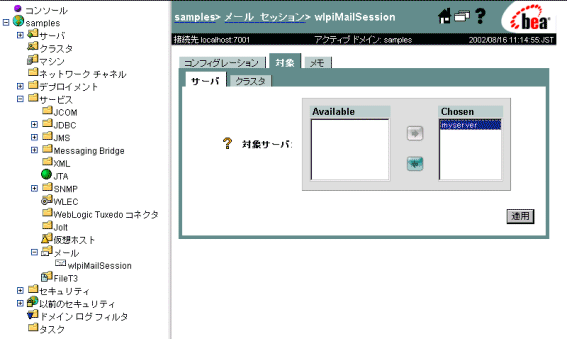
ステップ 3. サンプル XML データの更新とメッセージの送信
SAMPLES_HOME¥integration¥samples¥di¥wlpi¥SampleData.data
EJB サンプルの実行
このサンプルは、給与データの入力によって開始される、HR システムから給与システムへのデータ フローをシミュレートします。従業員のデータは、バイナリ データが使用されている従来の給与システムから取得されます。データは XML に変換されるので、従業員への支払情報を確定するための計算を実行できます。計算の結果は、再びバイナリ フォーマットに変換され、給与システムに送られます。
EJB サンプルの内容
EJB サンプル アプリケーションは WebLogic Integration インストールの SAMPLES_HOME¥integration¥samples¥di¥ejb ディレクトリにあります。次の表では、EJB サンプル アプリケーションに含まれるファイルについて説明しています。
EJB サンプルの実行方法 EJB サンプルを実行するには、次に説明する手順に従ってください。 ステップ 1. ワークフロー定義のインポート
図3-5 [インポート:ファイルを選択] ダイアログボックス
図3-6 [インポート:インポートするコンポーネントを選択]
図3-7 [インポート:インポート概略を確認]
ステップ 2. テンプレートを開く
図3-8 WebLogic Integration のサンプルのワークフロー
ステップ 3. ワークフローの開始
サンプルで作成したワークフローの開始方法には 2 つあります。
ワークフローを開始すると、HR システムと給与システム間でシミュレートしたデータ フローを Studio で監視できます。
WebLogic Integration Worklist から
サンプル ワークフローを WebLogic Integration から開始する手順を次に示します。
図3-9 WLXT のサンプル ワーク リスト
図3-10 [Enter Payroll Data] ダイアログ ボックス
コマンド ラインから
コマンド ライン プロンプトからサンプル ワークフローを開始する手順は以下のとおりです。
set WL_HOME=c:¥bea¥weblogic700
set WLI_HOME=c:¥bea¥weblogic700¥integration
Autopay 1 2000-11-30 60
手順 4. 変数の値を確認する
サンプル データフローを監視する手順は次のとおりです。

|

|

|